دستگاهها و ادغامها¶
VoIP میتواند روی دستگاههای مختلفی مانند رایانه، تبلت، تلفن همراه و بسیاری دیگر استفاده شود. این قابلیت به کاهش هزینهها کمک میکند و کارمندان میتوانند از هر نقطهای در جهان، به شرط داشتن اتصال اینترنت پهنباند، کار کنند.
اودوو VoIP با پروتکل SIP (پروتکل شروع جلسات) سازگار است، به این معنی که میتوان از آن با هر برنامهای که با SIP سازگار است، استفاده کرد.
این سند فرآیند تنظیم اودوو VoIP را در دستگاهها و ادغامهای مختلف توضیح میدهد.
اودوو با تمامی برنامههای اودوو کاملاً یکپارچه است، به کاربران این امکان را میدهد که وارد هر برنامهای شده و یک تماس را به عنوان یک فعالیت در بخش گفتگو برنامهریزی کنند.
مثال
به عنوان مثال، در برنامه CRM، یک کاربر میتواند روی یک فرصت کلیک کرده و سپس روی فعالیتها در بخش گفتگو کلیک کند.
سپس میتوانند تماس را انتخاب کنند و زیر تاریخ موعد، یک تاریخ را انتخاب کنند.
پس از کلیک روی ذخیره، یک فعالیت در بخش گفتگو نمایش داده میشود.
اگر تاریخ موعد برای امروز تنظیم شده باشد، فعالیت در ویجت VoIP نمایش داده میشود.
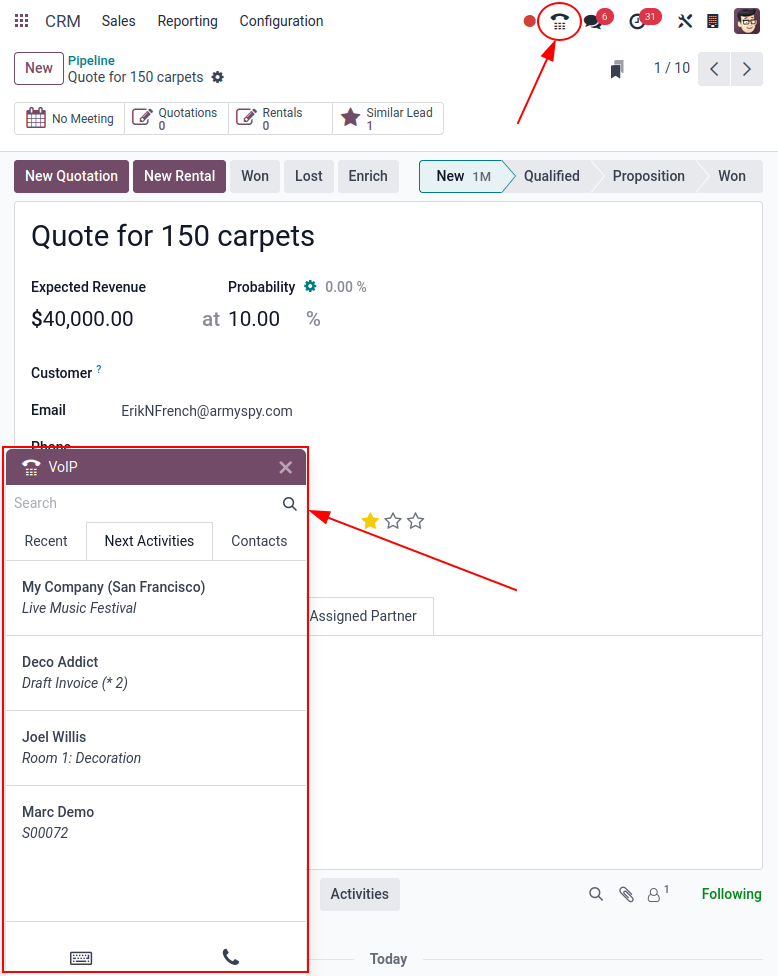
VoIP اودوو (رایانه رومیزی/لپتاپ)¶
ماژول و ویجت VoIP (پروتکل صوتی از طریق اینترنت) اودوو را میتوان از هر مرورگری روی دستگاه لپتاپ یا رومیزی استفاده کرد. کافی است روی آیکون ☎️ (تلفن) در گوشه بالا سمت راست کلیک کنید تا ویجت نمایش داده شود.
همچنین ملاحظه نمائید
برای مشاهده نحوه استفاده از ویجت VoIP روی رایانه رومیزی یا لپتاپ، به این مستندات مراجعه کنید: ویجت VoIP.
VoIP اودوو (تبلت/دستگاه موبایل)¶
اپلیکیشن VoIP اودوو را میتوان روی تبلتها و تلفنهای همراه، از طریق اپلیکیشنهای Android یا iOS اودوو استفاده کرد. همچنین میتوان از مرورگر وب موبایل برای دسترسی به پایگاه داده استفاده کرد.
هشدار
اپلیکیشنهای اندروید و iOS اودوو دیگر توسط اودوو در پورتالهای اندروید و اپل نگهداری نمیشوند. این بدان معناست که پشتیبانی اودوو فقط دامنه محدودی از درخواستهای پشتیبانی اندروید یا iOS اودوو را پوشش میدهد.
مهم
در حالی که میتوان تماسهای خروجی را با استفاده از اودوو روی دستگاه موبایل برقرار کرد، توجه داشته باشید که اودوو یک برنامه کامل VoIP نیست و روی تماسهای ورودی زنگ نمیزند. اگر کاربر نیاز دارد که همیشه روی دستگاه موبایل قابل دسترسی باشد، باید از برنامهای مانند Zoiper استفاده کند. این برنامهها همیشه در پسزمینه متصل میمانند.
برای اطلاعات بیشتر، به این مستندات مراجعه کنید: Zoiper Lite.
در اپلیکیشن موبایل روی دستگاه موبایل/تبلت، با ضربه زدن روی آیکون ☎️ (تلفن) در گوشه بالا سمت راست، به ویجت VoIP اودوو دسترسی پیدا کنید. ویجت در گوشه پایین سمت چپ ظاهر میشود.
هنگام برقراری اولین تماس از تبلت با استفاده از اپلیکیشن موبایل، از کاربر خواسته میشود که اجازه استفاده از میکروفون توسط پایگاه داده را بدهد. هنگام درخواست، روی اجازه کلیک کنید تا تماس با استفاده از میکروفون ادامه یابد.
این مرحله ضروری است، چه از اپلیکیشن موبایل اودوو استفاده شود یا مرورگر وب.
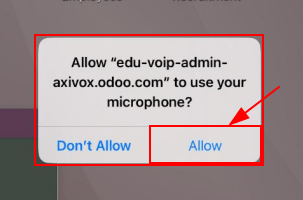
سپس اودوو میپرسد که چگونه تماس برقرار شود. دو گزینه وجود دارد: VOIP یا تلفن (اگر تبلت برای تماس فعال باشد). اگر میخواهید این تصمیم بهعنوان پیشفرض استفاده شود، روی جعبه کنار به خاطر بسپارید؟ کلیک کنید.
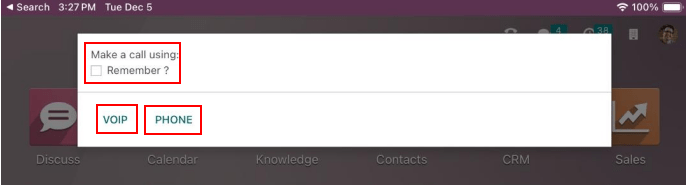
در اینجا چیدمان اپلیکیشن VoIP اودوو روی یک دستگاه موبایل نمایش داده شده است:
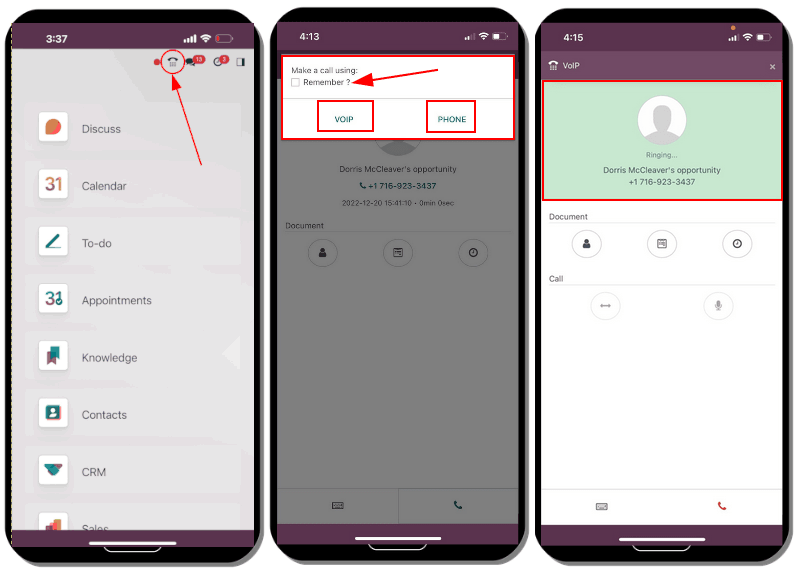
Zoiper Lite¶
Zoiper Lite یک شمارهگیر رایگان VoIP و SIP با قابلیت صوت و تصویر است.
برای شروع استفاده از اپلیکیشن Zoiper، آن را از طریق صفحه دانلود Zoiper به دستگاه دانلود کنید.
دستگاه موبایل رایجترین نصب است و این سند نحوه تنظیم روی اپلیکیشن iOS Zoiper را پوشش میدهد. تصاویر و مراحل ممکن است بسته به شرایط تنظیم متفاوت باشند.
پس از نصب اپلیکیشن Zoiper روی تلفن همراه، برنامه را باز کرده و روی تنظیمات ضربه بزنید. به بروید و روی آیکون + (اضافه) برای افزودن یک حساب کاربری ضربه بزنید.
اگر حساب VoIP قبلاً تنظیم شده است، روی بله کلیک کنید. این بدان معناست که نام کاربری و رمز عبور حساب قبلاً تولید شده است.
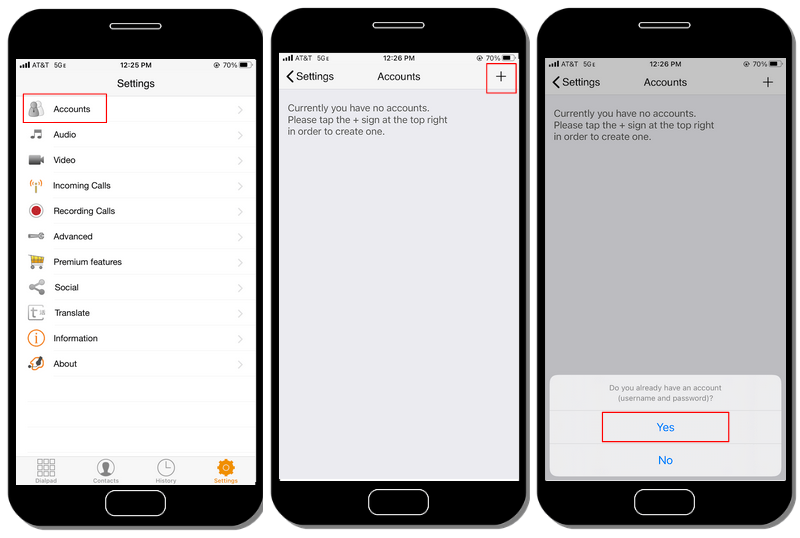
سپس روی انتخاب یک ارائهدهنده ضربه بزنید. در صفحهای که ظاهر میشود، روی کشور در گوشه بالا سمت راست ضربه بزنید تا ارائهدهندگان به یک کشور خاص محدود شوند. کشور مربوط به ارائهدهندهای که تنظیم میشود را انتخاب کنید، سپس ارائهدهنده را پیدا کرده و انتخاب کنید.
مثال
اگر ارائهدهندهای که در حال پیکربندی است Axivox باشد، بلژیک را انتخاب کنید. سپس، Axivox را بهعنوان ارائهدهنده انتخاب کنید.
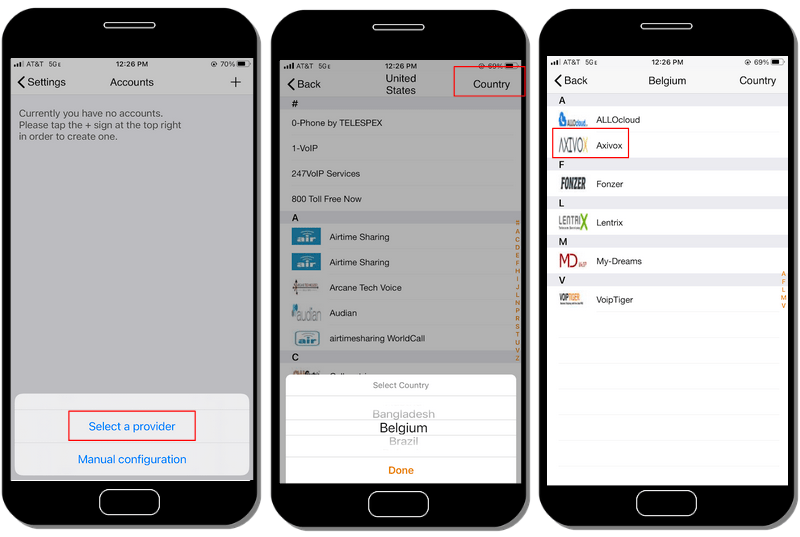
زیر گزینههای SIP، نام حساب، دامنه، نام کاربری و رمز عبور را وارد کنید. تمام این اطلاعات بر اساس حساب متفاوت است.
نکته
برای دسترسی به این اطلاعات، از طریق پورتال Axivox، به بروید. نام کاربری SIP، دامنه، رمز عبور SIP و آدرس سرور پروکسی همگی در این تب موجود هستند.
فیلد Zoiper |
فیلد Axivox |
|---|---|
نام حساب |
میتواند هر چیزی باشد |
دامنه |
دامنه |
نام کاربری |
نام کاربری SIP |
رمز عبور |
رمز عبور SIP |
پس از وارد کردن اطلاعات حساب، روی دکمه سبز ثبت نام در بالای صفحه کلیک کنید. پس از بررسی اطلاعات ثبتنام، Zoiper پیامی را نمایش میدهد که وضعیت ثبتنام ثبتنام موفق: تایید شده را نشان میدهد.
در این مرحله، Zoiper اکنون برای برقراری تماسهای تلفنی با استفاده از سرویس VoIP تنظیم شده است.
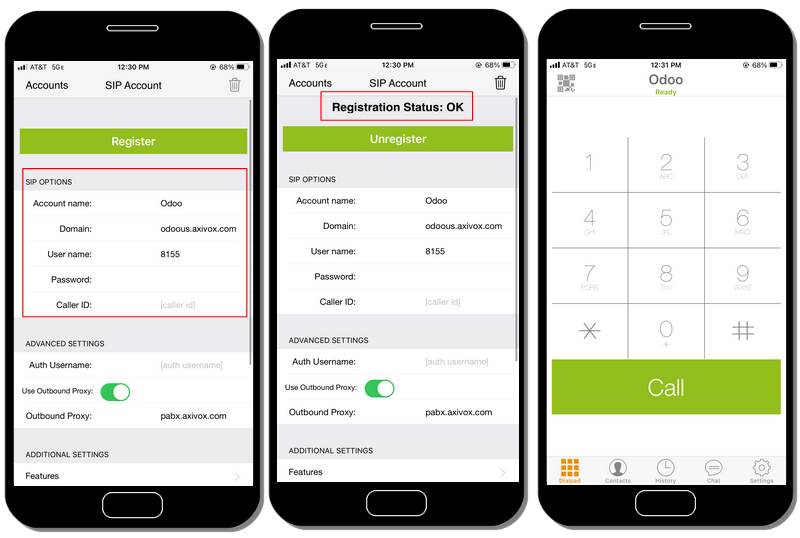
Linphone¶
Linphone یک نرمافزار متنباز VoIP و SIP است که برای تماسهای صوتی، تصویری، پیامرسانی (گروهی و فردی) و همچنین کنفرانسها استفاده میشود.
برای شروع استفاده از اپلیکیشن Linphone، آن را از طریق صفحه دانلود Linphone به دستگاه دانلود کنید.
یک دستگاه موبایل رایجترین نوع نصب است و این سند نحوه تنظیم اپلیکیشن iOS Linphone را توضیح میدهد. تصاویر و مراحل ممکن است بسته به شرایط متفاوت باشند.
برای شروع پیکربندی Linphone جهت استفاده با یک ارائهدهنده SIP، ابتدا Linphone را باز کنید و صفحه راهنما ظاهر خواهد شد.
از این صفحه، گزینه استفاده از حساب SIP را انتخاب کنید. سپس در صفحه بعد، نام کاربری، رمز عبور، دامنه و نام نمایش داده شده را وارد کنید. پس از تکمیل، روی ورود کلیک کنید.
در این مرحله، Linphone آماده شروع برقراری تماس است، زمانی که یک دکمه سبز در بالای صفحه اپلیکیشن نمایش داده شود که عبارت متصل را نشان میدهد.
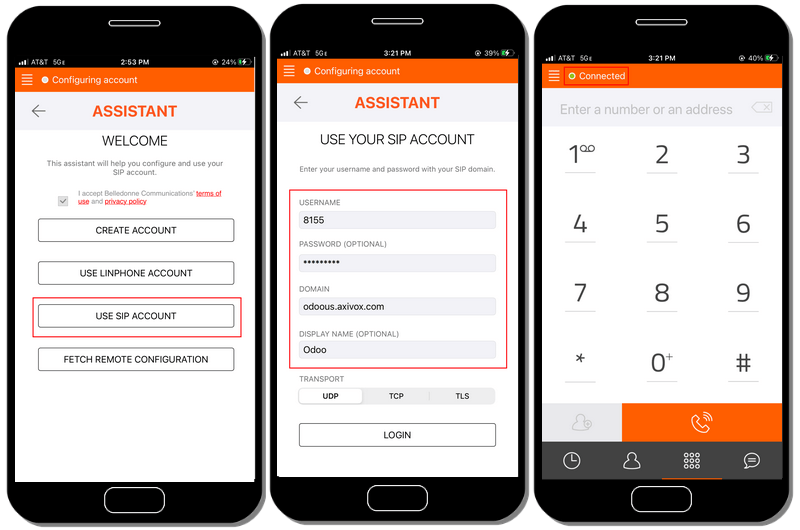
نکته
لینفون برنامههای متنوعی برای دستگاههای موبایل و دسکتاپ در سیستمعاملهایی نظیر ویندوز، لینوکس، اپل، و اندروید ارائه میدهد. از آنجا که لینفون یک پروژه متنباز است، بهطور مرتب بهروزرسانیهای جدیدی منتشر میشود.
به صفحه مستندات ویکی لینفون مراجعه کنید.